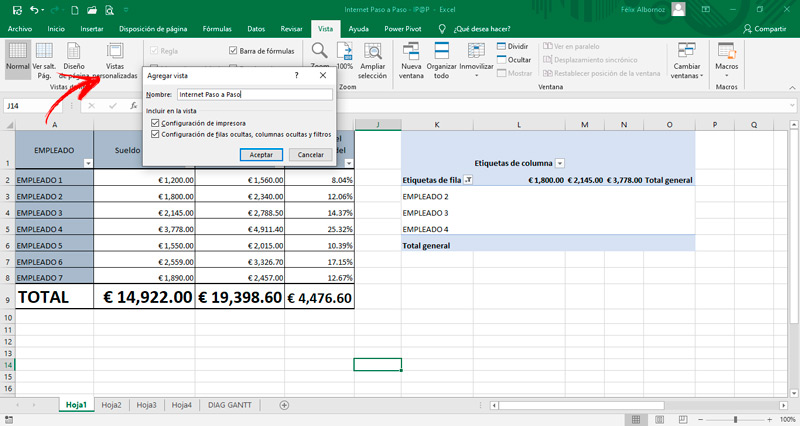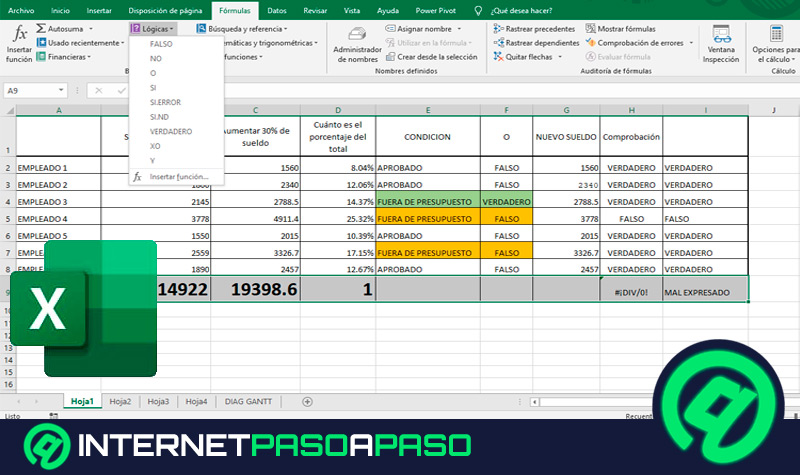La herramienta vista personalizada es muy útil cuando necesitas trabajar con grandes plantillas y la obtención de los datos toma tiempo para filtrar de forma correcta.
Con esta función, Excel te permite que guardes una determinada configuración para que luego puedas aplicarla en diferentes listados. De esta manera, te ahorrarás mucho trabajo y estarás seguro de los pasos que realizarás.
En este artículo te presentaremos las diferentes vistas personalizadas que puedes usar en Excel. También hablaremos de los pasos que debes hacer para crear, de manera ágil y segura, una función de estas. Si quieres conocer los detalles, continúa leyendo.
¿Qué es una Vista Personalizada en Microsoft Excel y para qué sirve en mis hojas de cálculo?
La vista personalizada es una función de Excel que se usa para establecer una determinada configuración en las filas y en las columnas ocultas, como así también en la apariencia de las ventanas y el modo de filtrado de los datos en las tablas.
Además, se puede usar esta herramienta para definir los márgenes, los encabezados y los pies de página al momento de imprimir la hoja.
De esta manera, el usuario se ahorra mucho tiempo en este tipo de configuraciones. Debes tener en cuenta que puedes crear varias vistas personalizadas por cada plantilla y tienes la opción de eliminarlas en cualquier momento.
¿Cuáles son las distintas vistas personalizadas de Microsoft Excel y cuándo es conveniente usarlas?
Cuando trabajas con tablas que tienen una gran cantidad de datos y necesitas filtrarlos, es probable que debas aplicar múltiples elementos para que puedas obtener la información que deseas.
En este caso es conveniente usar la herramienta de vistas personalizadas que te ayudará a llegar más rápido a los datos que necesitas. De esta manera, vas a poder configurar la cantidad de filas y celdas que ocultas cuando creas la vista personalizada, como así también podrás tener el mismo diseño de las celdas.
Esto hará que logres obtener igual tipo de relleno, color de fuentes y cualquier otra característica que te ayudan a ahorrar tiempo. No debes olvidarte que cada vez que creas una vista personalizada también configuras el estilo de impresión.
Pasos para aplicar una vista personalizada en Excel y modificar la visualización de tus hojas de cálculo
Te mostraremos a continuación los pasos que necesitarás para crear una vista personalizada en un documento de Excel:
- Haz click en el menú “Vista”.
- A continuación, elige la opción “Vistas personalizadas” que se encuentra en el grupo “Vistas de libro”.
- Te aparecerá una ventana en la cual deberás pulsar en la función “Agregar...”.
- Luego tendrás que ingresar el nombre y activar la casilla “Configuración de filas ocultas, columnas ocultas y filtros”. También podrás habilitar la opción “Configuración de impresora”.
- Cuando hayas terminado deberás pulsar en “Aceptar”.
Para aplicar una vista personalizada que has creado, tendrás que dirigirte a Vistas personalizadas y pulsar sobre el nombre que has creado. De forma automática, los filtros se modificarán.
Debes tener en cuenta que para usar una vista personalizada deberás hacerlo sobre un rango de datos normales. Para ello, tendrás que dirigirte a “Herramientas de Tabla”, hacer click en “Diseño”, luego pulsar en “Herramientas” y, por último, seleccionar la función “Convertir en rango”.
Con esto queremos decir que no podrás usar la herramienta vista personalizada cuando tengas una tabla común.